Fedora Linux – це операційна система, розрахована на користувачів із досвідом. Її конфігурація суттєво відрізняється від Ubuntu чи Linux Mint, тому для комфортного щоденного використання необхідні певні навички.
Попри складність цієї ОС, процес її оновлення є одним із найбільш інтуїтивних та простих у світі Linux. Мало які дистрибутиви можуть зрівнятися з нею в цьому плані. Ви новачок у Fedora Linux? Не знаєте, як відбувається оновлення? Якщо так, спочатку зробіть резервну копію важливих даних, а потім дотримуйтесь наведених інструкцій, щоб навчитись оновлювати Fedora Linux до найновішої версії.
Зверніть увагу: якщо ви не хочете проходити через цей процес, ви можете завантажити останній ISO-образ Fedora Linux та перевстановити систему.
Оновлення Fedora Linux через Gnome Software
Fedora Linux – один із найпростіших способів отримати свіжу версію Gnome Shell, програмного забезпечення Gnome та усіх додатків Gnome.
Якщо ви використовуєте стандартну версію Fedora з графічним середовищем Gnome, процес оновлення надзвичайно простий. Для цього зайдіть у свій обліковий запис Fedora Linux та відкрийте програму Gnome Software.
У Gnome Software є три основні вкладки. Оберіть вкладку “Оновлення” та знайдіть кнопку оновлення. Натисніть її, щоб Gnome Software почала пошук доступних оновлень.
Коли процес пошуку буде завершено, програма відобразить усі доступні оновлення. Якщо буде знайдено нову версію Fedora Linux, з’явиться повідомлення про те, що нова версія Fedora “готова до встановлення”.
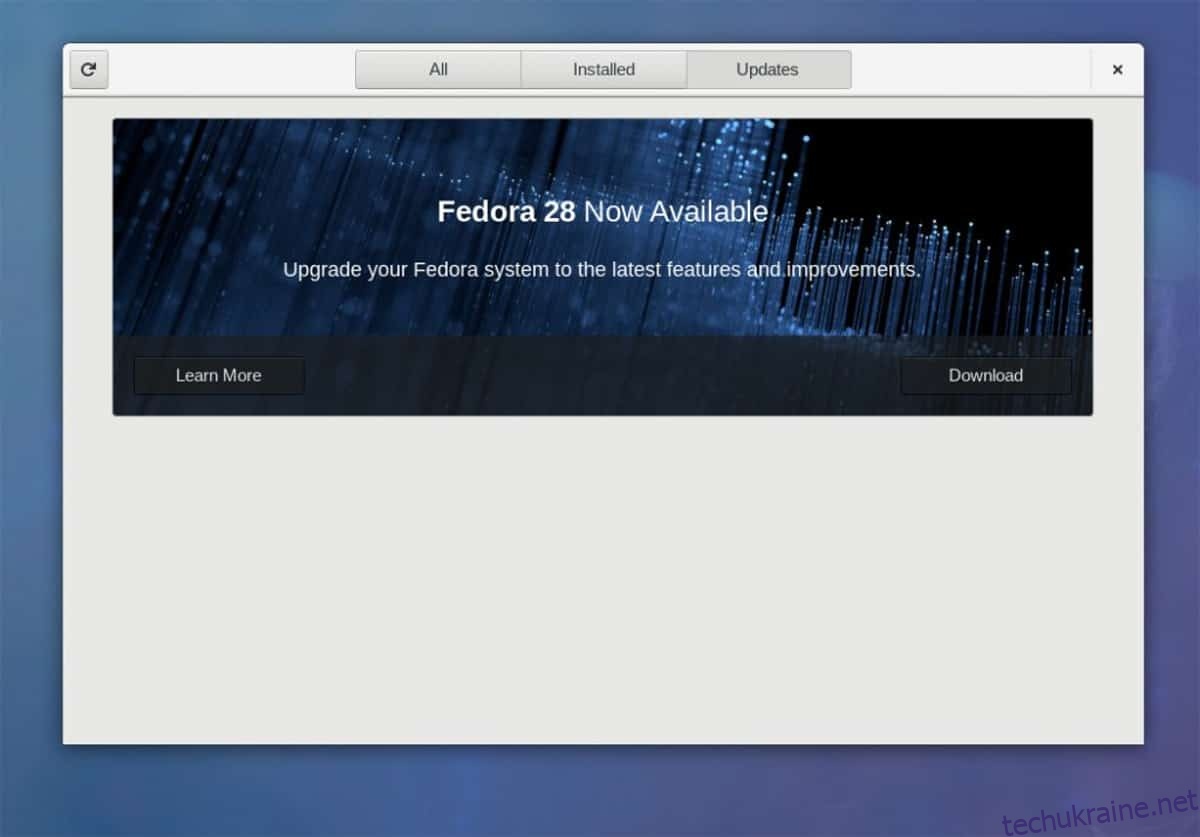
Розпочніть оновлення, натиснувши “Встановити”, а потім “Перезапустити та встановити оновлення”.
Після натискання “Перезапустити та встановити оновлення” Fedora Linux перезавантажиться у завантажувач Grub. Не натискайте жодних клавіш і не намагайтеся завантажити жоден з пунктів меню. Просто дочекайтеся автоматичного завантаження ОС.
Під час завантаження ви побачите екран з логотипом Fedora, який поступово заповнюється білим кольором. Це і є екран оновлення Fedora. Просто зачекайте, поки логотип повністю заповниться. Після цього процес оновлення до найновішої версії Fedora Linux буде завершено.
Оновлення Fedora Linux через DNF
Fedora Linux пропонує широкий вибір графічних середовищ, окрім Gnome Shell. Існують різні версії (KDE, Cinnamon, XFCE, Mate і т.д.). Тому розробники не створюють окремого інструменту оновлення для кожної з них.
Якщо ви використовуєте версію Fedora, відмінну від Gnome, то найкращий спосіб оновити систему до нової версії – через термінал за допомогою DNF. Цей метод є ефективним, швидким і майже таким же простим, як Gnome Software.
Проте, перед початком оновлення через DNF, необхідно виконати певні підготовчі дії. Зокрема, потрібно встановити всі очікуючі оновлення. Щоб це зробити, відкрийте термінал і виконайте наступні команди:
sudo dnf refresh sudo dnf upgrade -y
Дочекайтеся, поки DNF встановить усі оновлення на вашому ПК Fedora Linux. Після цього можна переходити безпосередньо до процесу оновлення дистрибутива. Цей процес розпочинається зі встановлення плагіна оновлення DNF.
sudo dnf install dnf-plugin-system-upgrade -y
Цей плагін дозволяє користувачам Fedora швидко оновити свою ОС до нової версії безпосередньо з терміналу. Щоб скористатися плагіном, потрібно вказати номер останньої версії Fedora.
У цьому посібнику ми розглядаємо приклад оновлення Fedora 27 до Fedora 28, оскільки це найновіша версія. Якщо ви читаєте цей посібник в майбутньому, не забудьте змінити “28” у команді нижче на номер версії, яку ви хочете встановити.
sudo dnf system-upgrade download --releasever=28
Команда оновлення системи завантажує всі необхідні оновлення, доступні для вашої системи. Завантаження можуть зайняти певний час, тому будьте терплячі.
Після завантаження всіх пакетів та важливих файлів, необхідних для оновлення Fedora, можна завершити процес оновлення.
Як і у випадку з Gnome Software, для переходу на нову версію, Fedora Linux має бути в стані “оновлення”. Для цього потрібно запустити команду оновлення системи з модифікатором перезавантаження:
sudo dnf system-upgrade reboot
Після перезавантаження Fedora з’явиться екран вибору меню Grub. Не натискайте нічого і не намагайтеся завантажити іншу ОС. Не торкайтеся клавіатури і дозвольте Fedora Linux завантажитися самостійно.
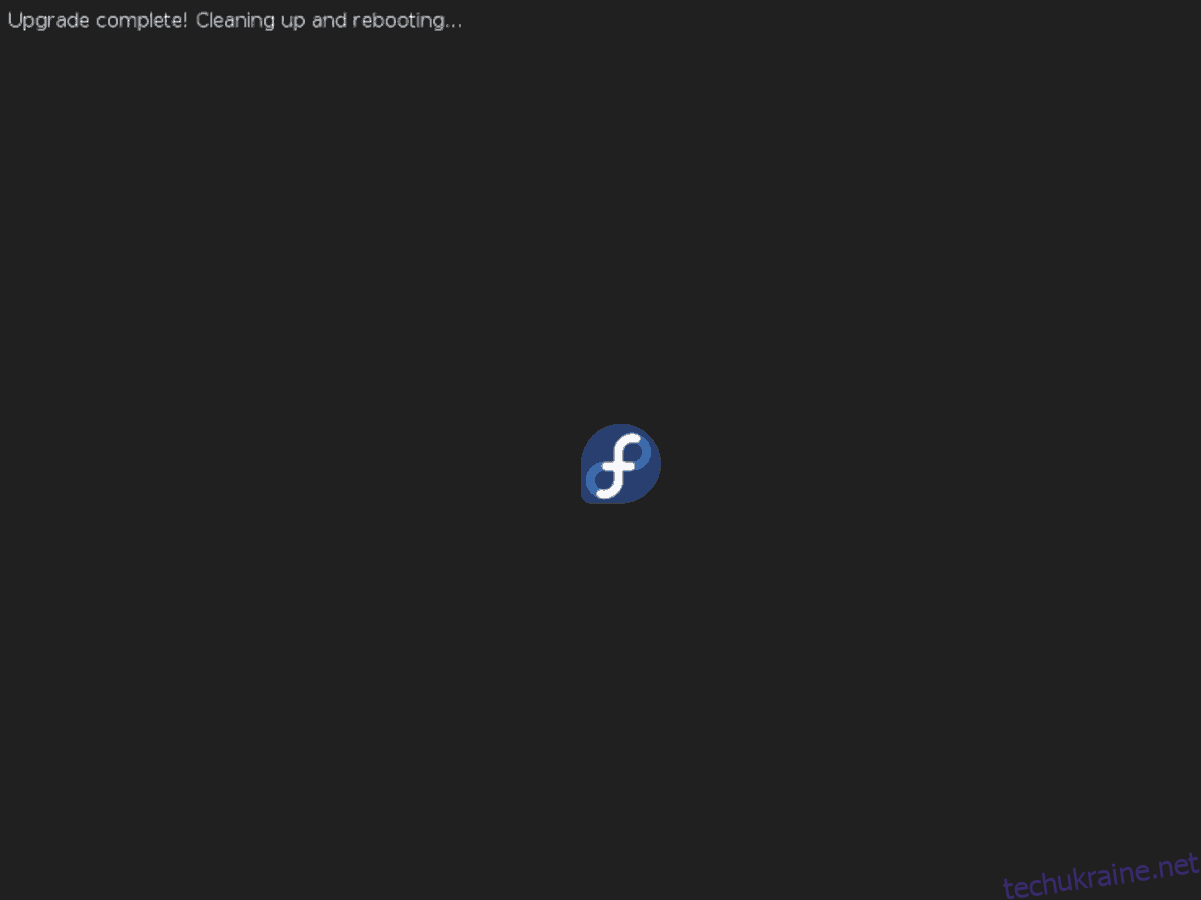
Під час оновлення звертайте увагу на повідомлення, які з’являються на екрані. Дозвольте Fedora виконати всі необхідні дії. Після завершення оновлення ОС автоматично перезапуститься.
Для того, щоб використовувати нову версію Fedora Linux, введіть свої облікові дані та знову увійдіть в систему!